Meshroom是一個免費3D建模軟件,只需要導入多張多角度的照片就可以為物品進行建模,軟件操作簡單,非常適合入門學習使用,需要的用戶快來下載使用吧。

軟件介紹
Meshroom是一款基于AliceVision攝影測量計算機視覺框架的免費開源三維重建軟件,支持Linux和Windows 64位系統,Meshroom沒有安裝程序,要運行程序,解壓縮文件,單擊“Meshroom”圖標,等待程序啟動,在此之后,您可以打開圖像或使用拖放功能!
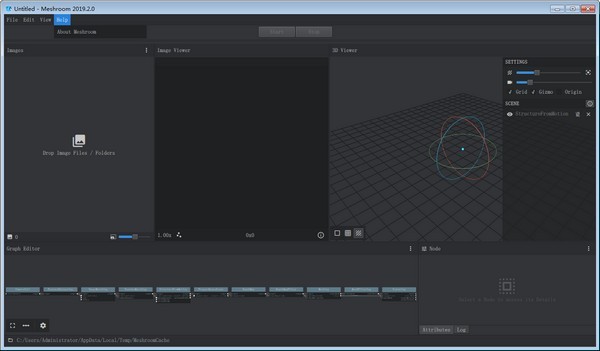
使用說明
首先拍照
1、找一個你想要掃描的目標物,要避免太過於復雜的物體,或是過於細小的物體。

2、沿著物體拍約45度角拍照繞一圈,接著再提高一些仰角,同樣360度繞一圈,拍攝頂部細節,大約一圈拍攝15~20張左右,但還是要一物體視情況調整拍攝張數。

本次測試共拍攝28張,并使用手機拍攝(紅米 Note 4)
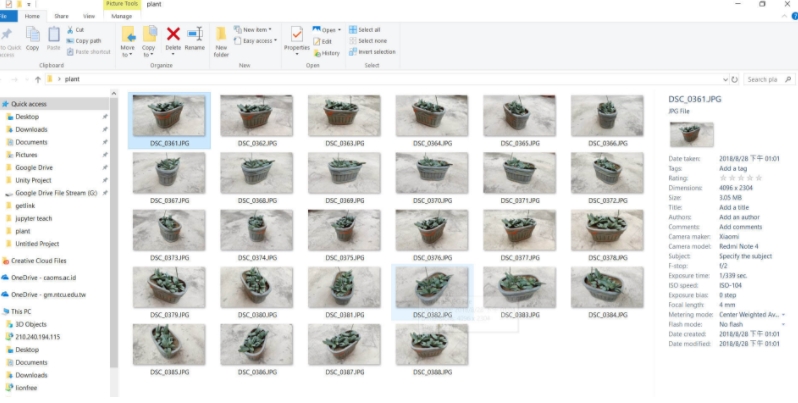
3、 將照片匯入電腦中
開始建模
1、照片移到電腦之後,直接將所有照片全選,一起拖拉到左側欄位來匯入圖檔。

2、另外,在開始建模之前,記得先把專案儲存起來喔~
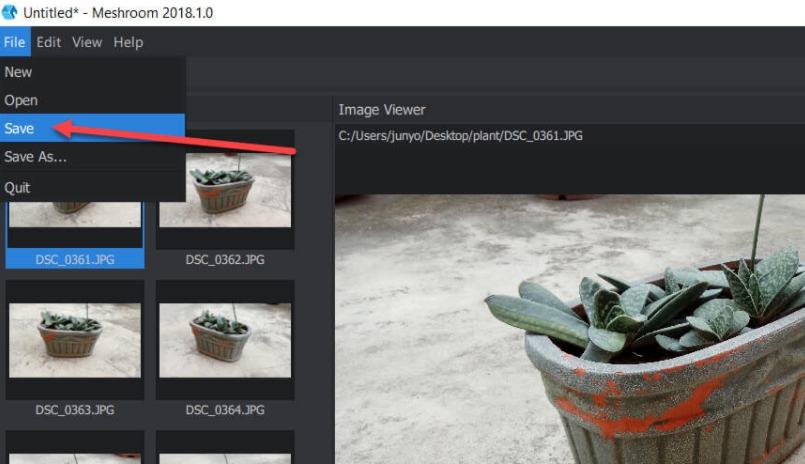
3、接著什麼事都不用做,直接點選 “Start” 按鈕,讓電腦自動執行 3D 掃描。
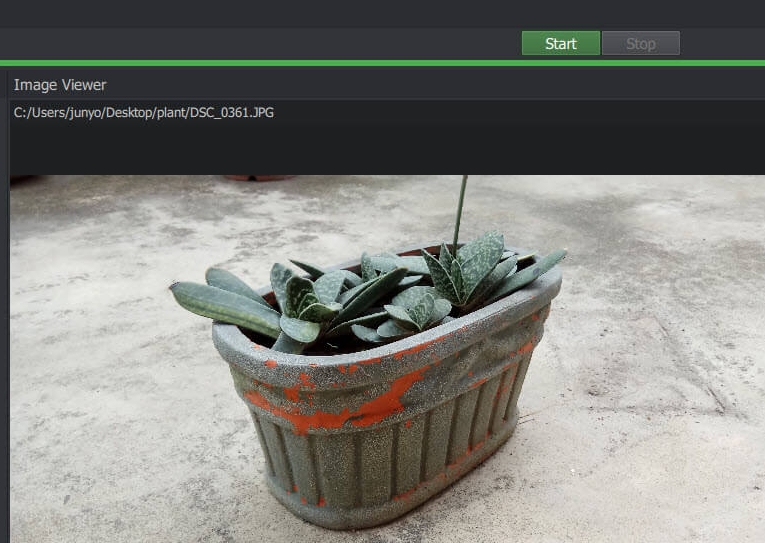
4、當上方進度條跑完變成綠色,下方的各個步驟進度依序變成綠色時就代表掃描已經完成 。P.S. 本次因為使用筆電效能較差,足足跑了2小時才完成 ==”,所以真的需要保持耐心跟熱忱啊。
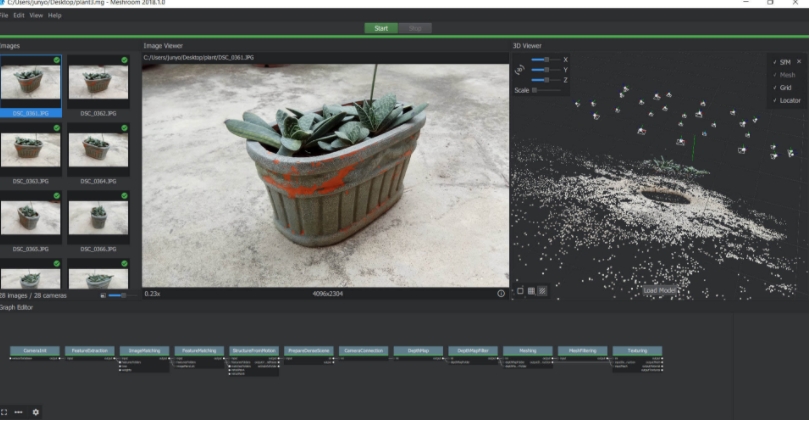
5、右上方的 “3D Viever” 視窗可以看到已經分析出相機鏡頭的位置產生密密麻麻的偵測點,接著點選下方的 “Load Model” 來載入建立 3D 模型。

6、完成在入的動作後可以將 “SfM” 選項取消勾選,隱藏偵測點,以獲得較完整的視覺效果,操作方式為滑鼠點選拖拉來”旋轉”模型,按下滑鼠中鍵來移動,附帶一提,左下角的選項為視圖模式,Solid 為 不帶材質模型,Wireframe 為線框模式,Textured 則為帶材質模型,另外右下角有顯示模型面數(200萬面可真驚人)。
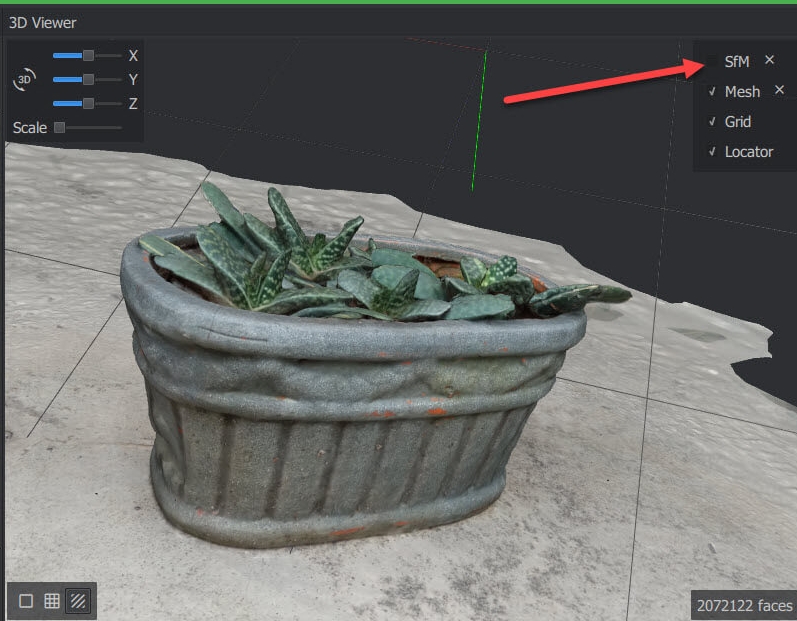
7、檔案預設為自動建立一個名為”MeshroomCache” 資料夾在儲存專案的地方,我們可以在 MeshroomCache/Texturing 中找到產生的模型 .obj 以及材質,往後可以使用 Autodesk FBX View 等 3D 預覽軟體來觀看。
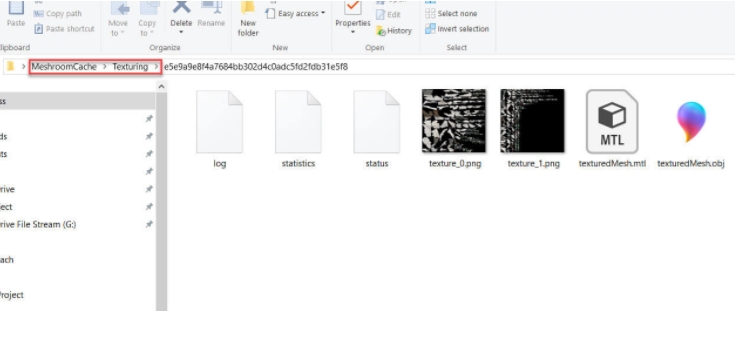
8、秀一下完成的畫面~沒想到只是用手機拍照就能產生那麼高品質的 3D 模型呢,而且一點都不難!有興趣的朋友也趕緊去做一個自己獨一無二的 3D 掃描模型吧!
更新日志
可視化:新的可視化模塊的特征提取。
支持原始圖像文件。
紋理:大大提高紋理質量。
紋理:速度的改進。
紋理:添加對UDIM的支持。
網格化:導出Alembic中的密集點云。
網格化:導出完整的原始密集點云的新選項(所有3D點候選點在切割和過濾之前)。
網格化:添加了一個選項來導出每個頂點的顏色數據,網格化可以正確地保留顏色。
基于AliceVision 2.2.0。

三維建模軟件有哪些是很多設計朋友們會問的問題,大型的諸如3DSMAX、Solidworks、犀牛Rhino、Sketchup等等,除此之外也有很多簡單輕量化的三維設計軟件,所以小編帶來此合集將3D制圖軟件下載進行匯總,讓你輕松找到自己需要的軟件。
精品推薦
-

SolidWorks2019中文破解版
詳情 -

Cinema4D R18
詳情 -

ChemBioDraw中文破解版
詳情 -

AutoCAD2014
詳情 -

Tekla Structures3D建模助手破解白金版
詳情 -

SolidWorks2020中文完美破解版
詳情 -

Substance Painter 2018
詳情 -

Pointofix
詳情 -

Autodesk Fusion 360中文破解版
詳情 -
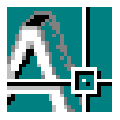
AutoCAD2007激活碼注冊機
詳情 -

Tekla Structures19.0中文破解版
詳情 -

Autodesk Revit2020
詳情 -

sai2漢化中文破解版
詳情 -

AVEVA Everything3D破解版
詳情 -

浩辰cad2020許可碼破解補丁
詳情 -

Tekla Structures自定義超級節點庫大全
詳情
裝機必備軟件








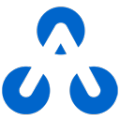
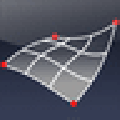





















網友評論